デジタル画像編集の分野では、Photoshopは多彩な機能とツールを提供します。プログラムのインターフェースを初めて見ると、メインメニューは圧倒されることがあります。そのため、さまざまなメニューに慣れることが、作業効率を高める上で重要です。このガイドでは、主要なメニューとPhotoshopでの使い方について構造的な概要を紹介します。
主なポイント
- Photoshopの環境設定は作業スタイルをカスタマイズする上で重要です。
- 多くの機能はメインメニューから必ずしも必要ではなく、ツールパネルからより効率的に操作できるものが多数あります。
- ファイルの保存、インポート、編集などのよく使う操作はメインメニューにしっかりと配置されているべきです。
- 特にフィルター処理やエフェクトの適用は、多くのクリエイティブな可能性を提供します。
ステップバイステップガイド
1. 環境設定の調整
まず最初に、Photoshopの環境設定を確認してプログラムを個別にカスタマイズすることが重要です。メインメニューから「編集」を選択し、次に「環境設定」をクリックします。ここで、ユーザーエクスペリエンスを向上させるためのさまざまなオプションを設定できます。
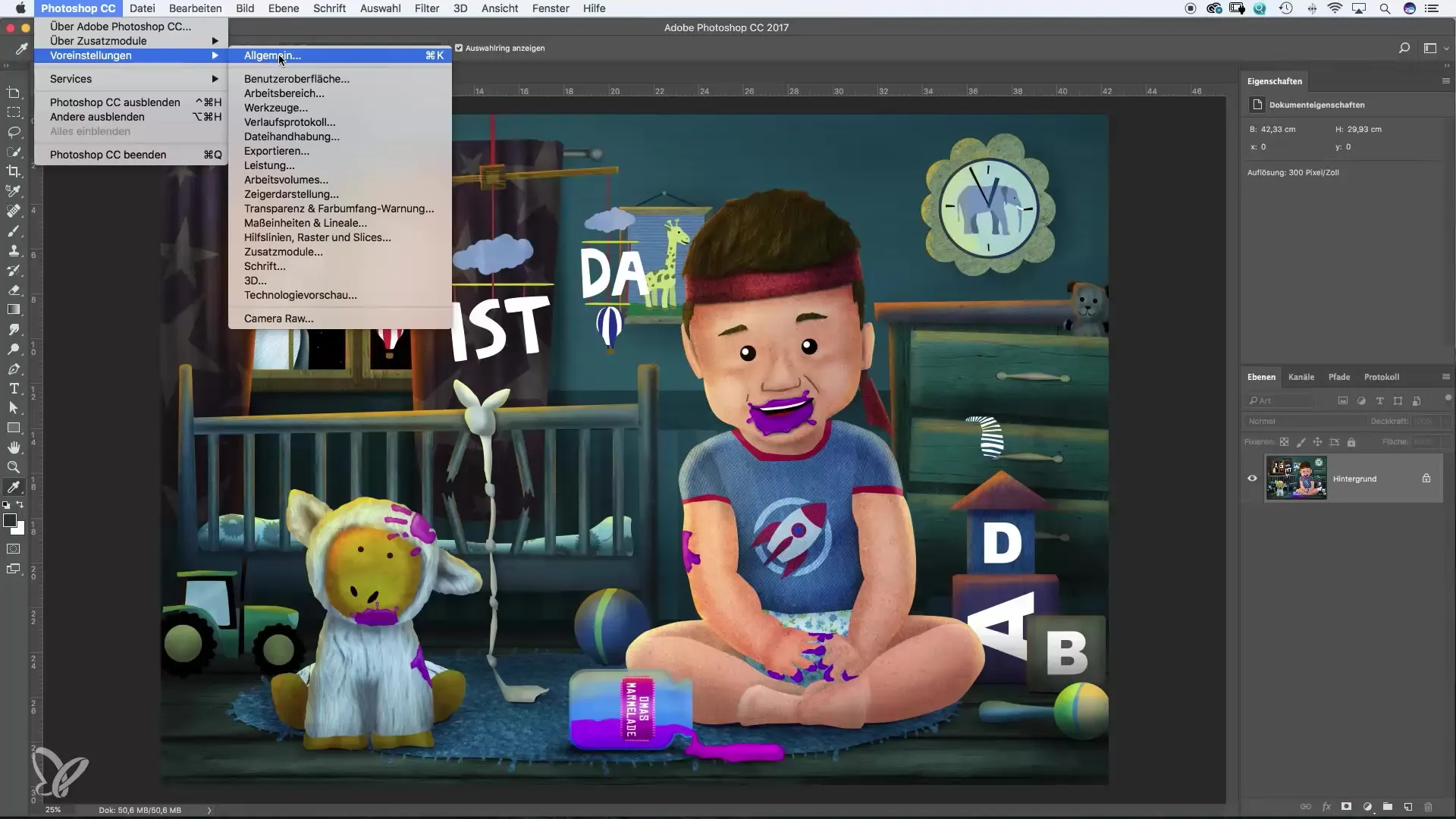
2. ファイルの保存
Photoshopで作業する上で重要なのが、ファイルの保存です。メインメニューの「ファイル」から保存オプションを見つけられます。ここでは「保存」と「名前を付けて保存」から選択できます。これらのオプションは作業内容を確実に保存するために不可欠です。
3. 画像編集
次のステップは画像編集です。メインメニューの「画像」に移動します。ここでは色相と彩度などの基本的な補正を行うことができます。ただし、これらの補正は現在、パネル上から行うほうがはるかに直感的です。それでもメニューオプションはよい出発点となります。
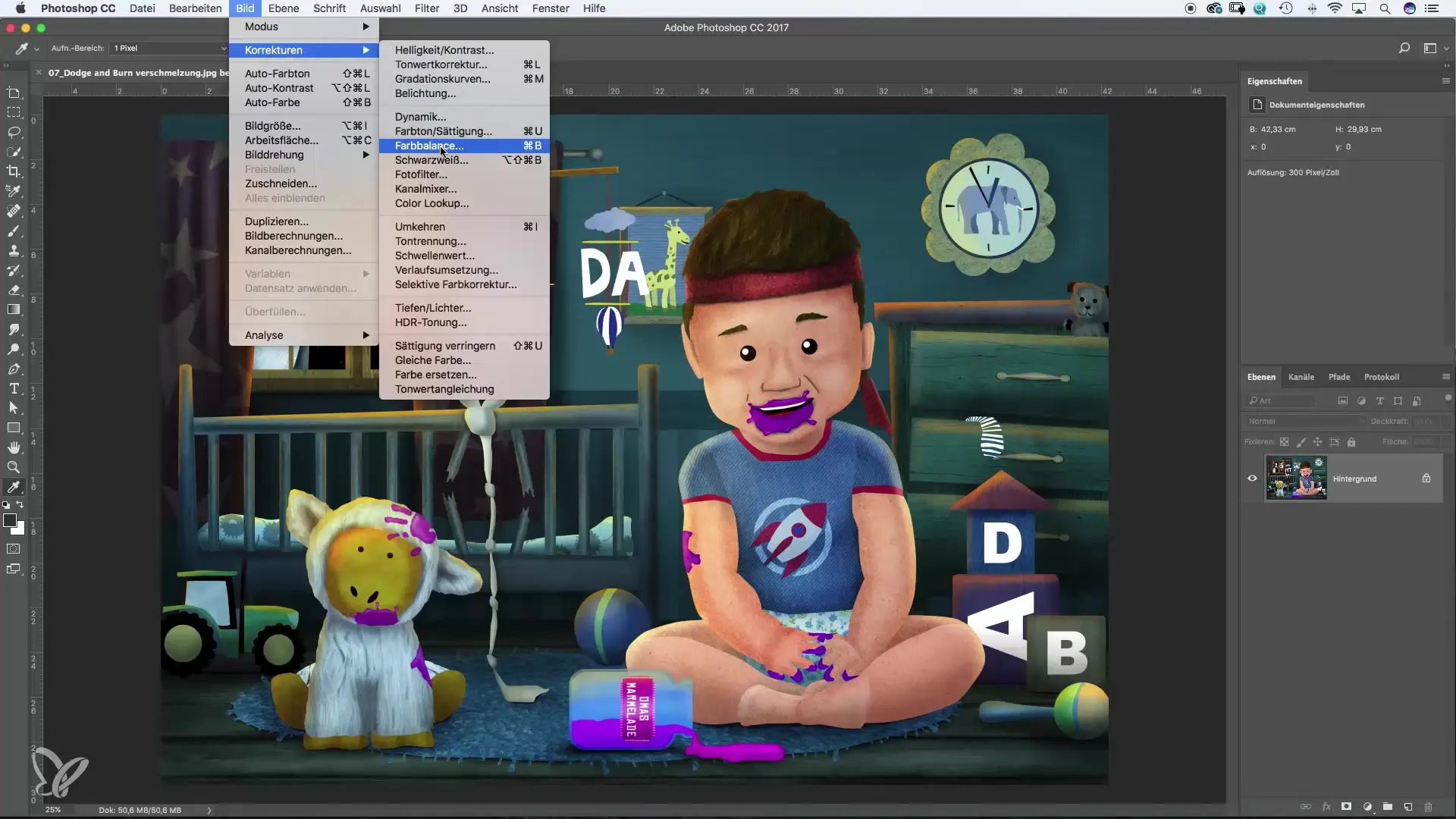
4. レイヤーの作成
レイヤーはPhotoshopにおける重要な概念で、メニューの「レイヤー」から管理できます。ここでは新しい塗りつぶしレイヤーや空のレイヤーを作成し、デザインをより細かくコントロールできます。レイヤーを使うことで非破壊的に変更を加える柔軟性が得られます。
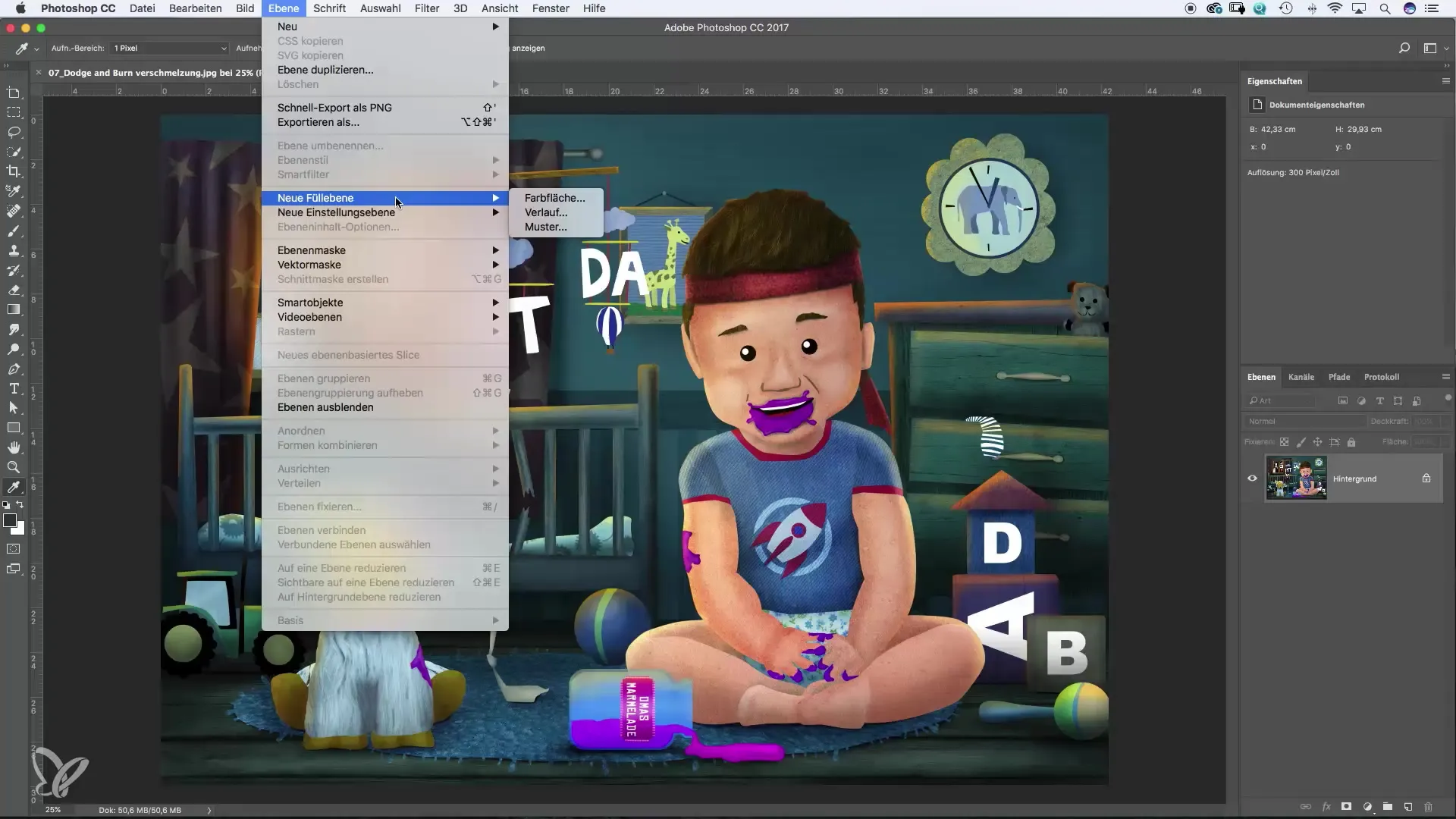
5. テキストとフォント
テキスト操作もメニューから行います。そこではテキスト編集に必要なすべてのオプションが見つかります。ただし、テキスト作成はツールパネルから行うほうが効率的な場合が多いため、そちらも試すことをおすすめします。
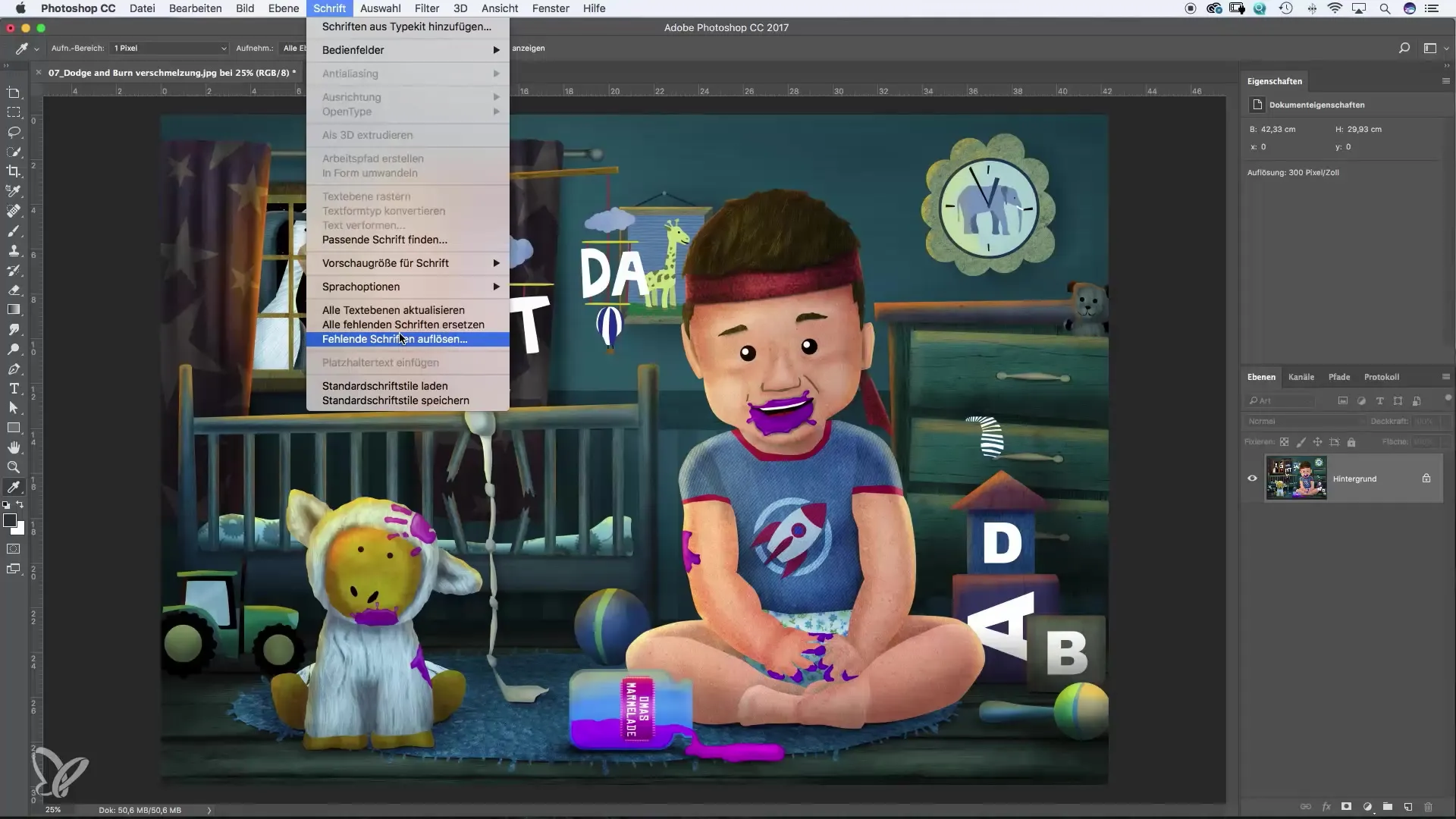
6. 選択範囲の作成
もうひとつ重要なのが選択ツールです。メインメニューの「選択」からさまざまな選択方法を試せます。特に「色域指定」は画像内の特定の部分を抽出するのに便利です。
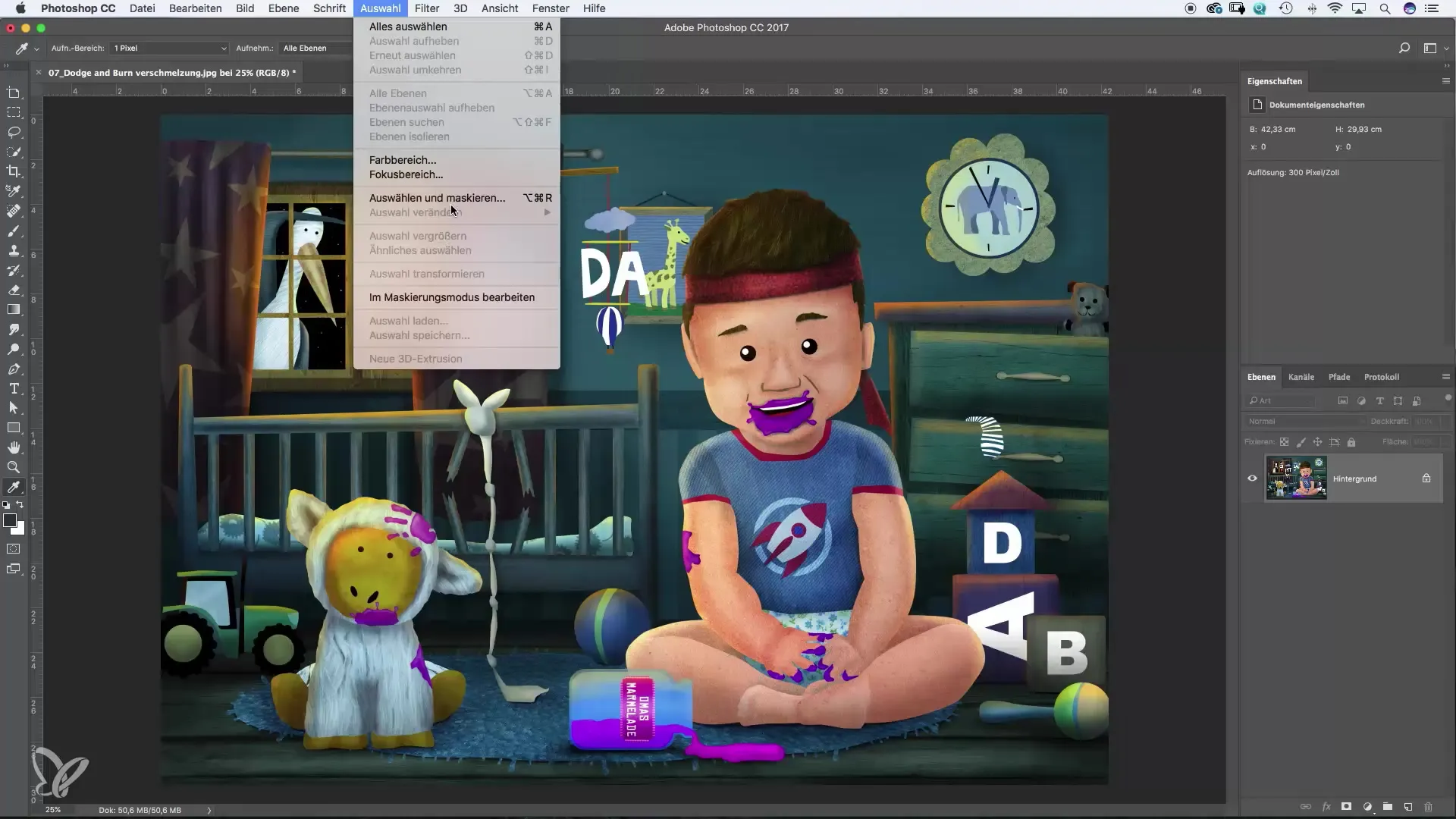
7. フィルターの適用
フィルター機能はクリエイティブな作業において重要です。メインメニューの「フィルター」からアクセスできます。ここではさまざまなエフェクトを試して、画像に望む外観を与えることができます。特にフィルターギャラリーは多くのクリエイティブなオプションを提供します。
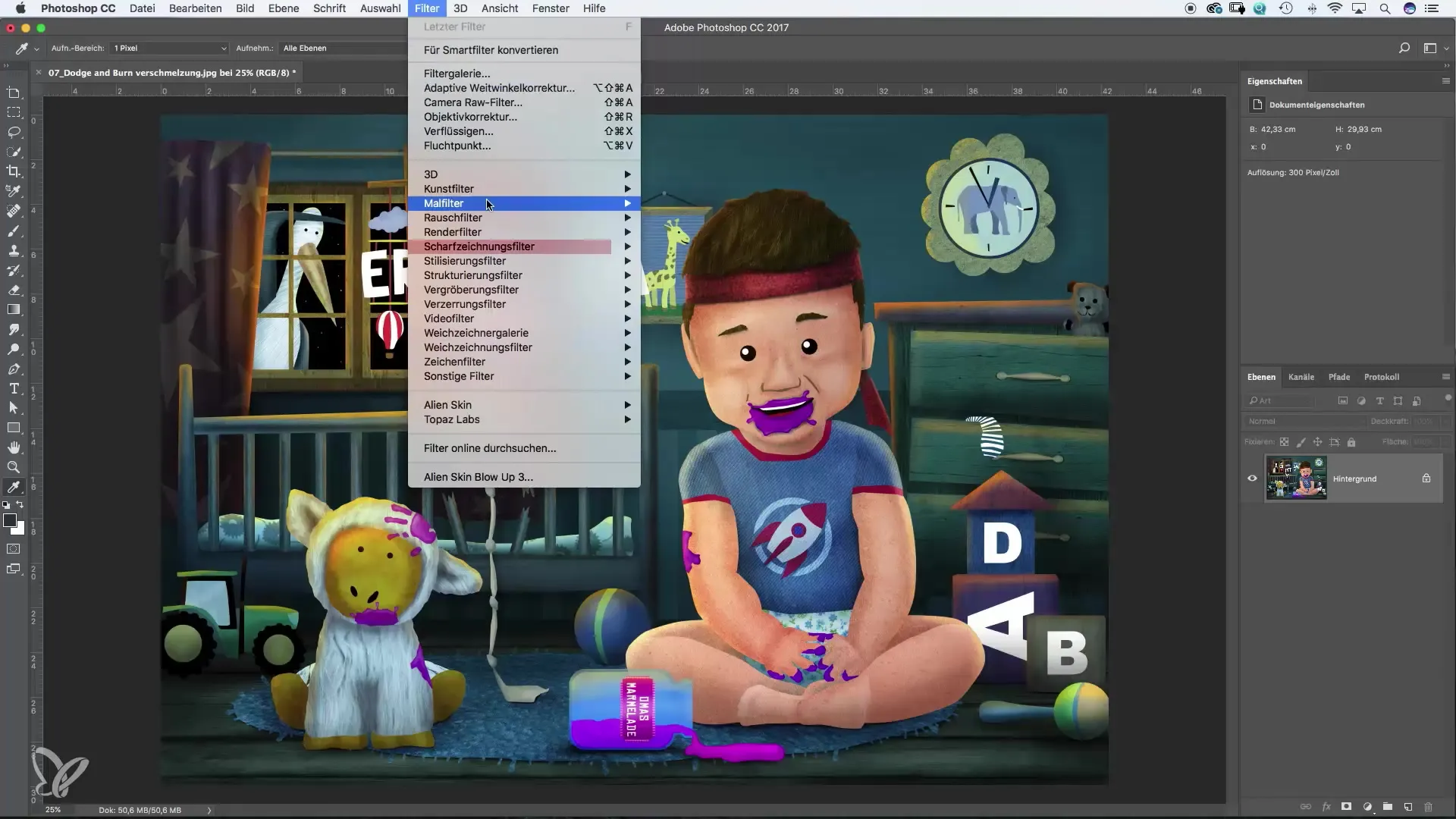
8. 3D機能
3Dグラフィックの作成に興味がある場合は、メニューの「3D」を探ってみてください。ただし、Photoshopの3D機能は非常に幅広いため、別途トレーニングが必要になる可能性があります。
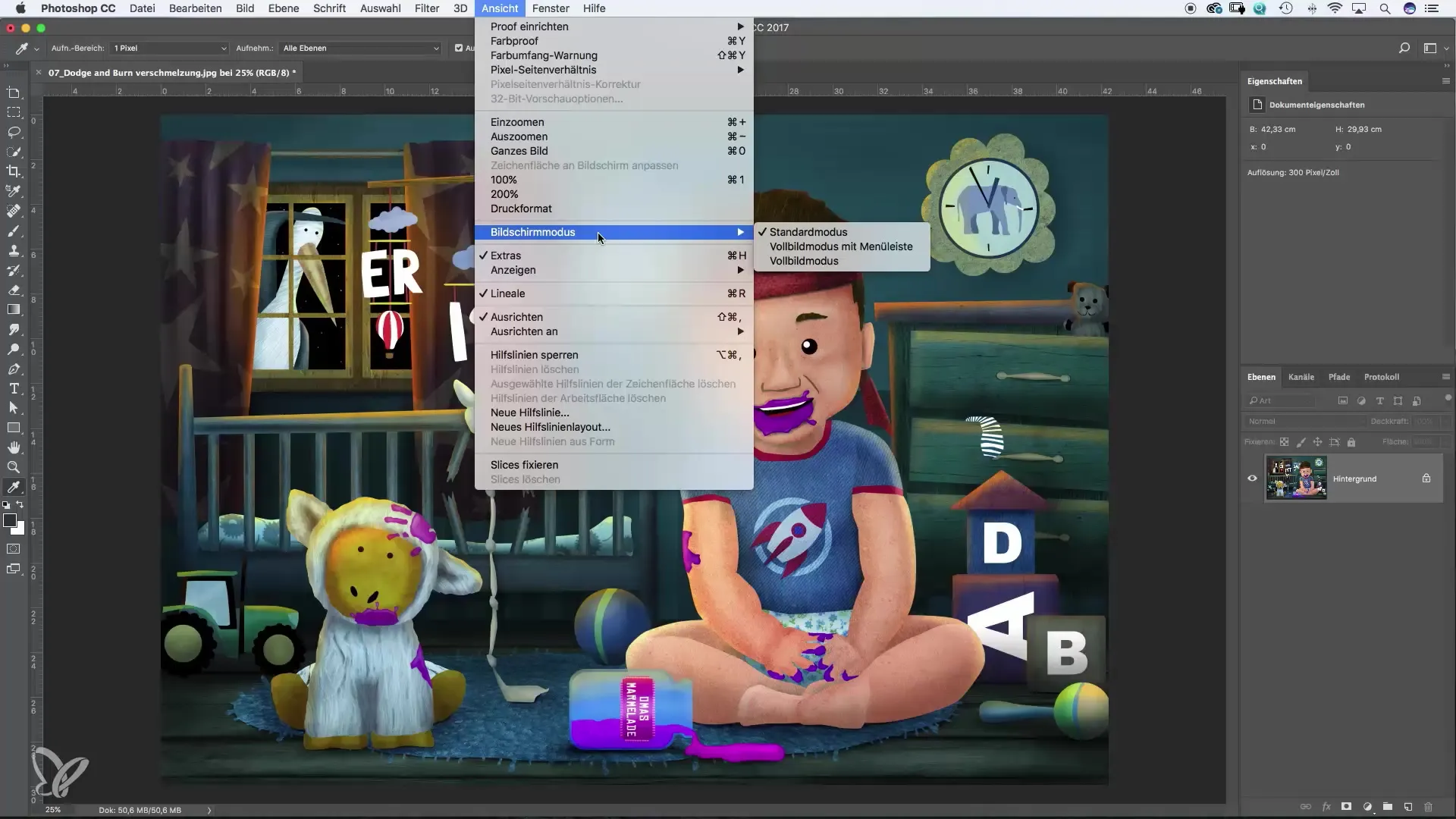
9. ウィンドウとパネル
メニューの「ウィンドウ」は、必要なパネルをすべて有効にするために重要です。たとえばレイヤー、チャンネル、パレットなどを有効化できます。これらのパネルは作業に不可欠で、作業スペースの整理に役立ちます。
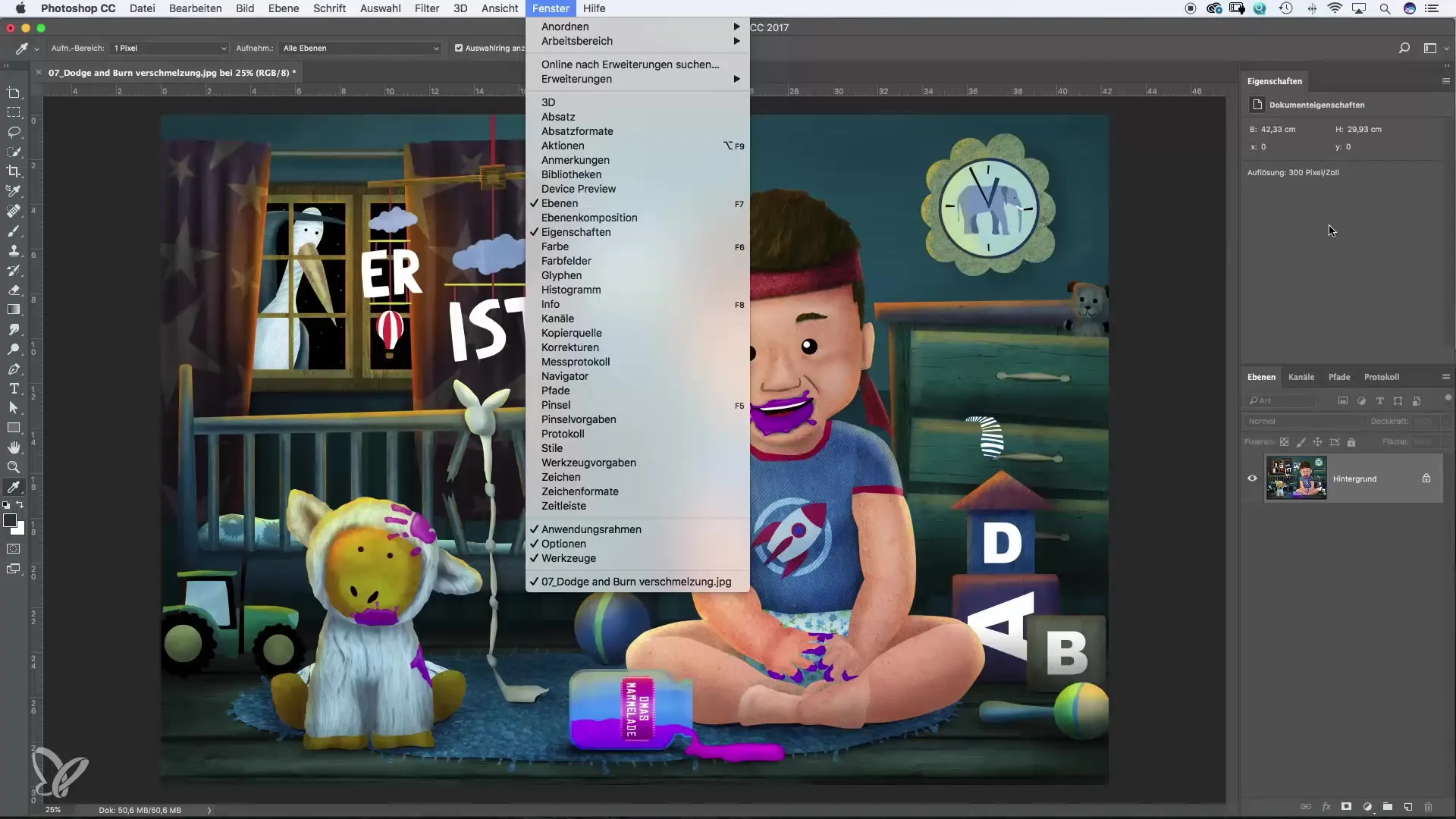
10. ヘルプとサポート
問題に直面した場合は、メニューの「ヘルプ」でAdobeのオンラインリソースやサポートを利用できます。この機能は、特定の質問があるときや問題を迅速に解決したいときに役立ちます。
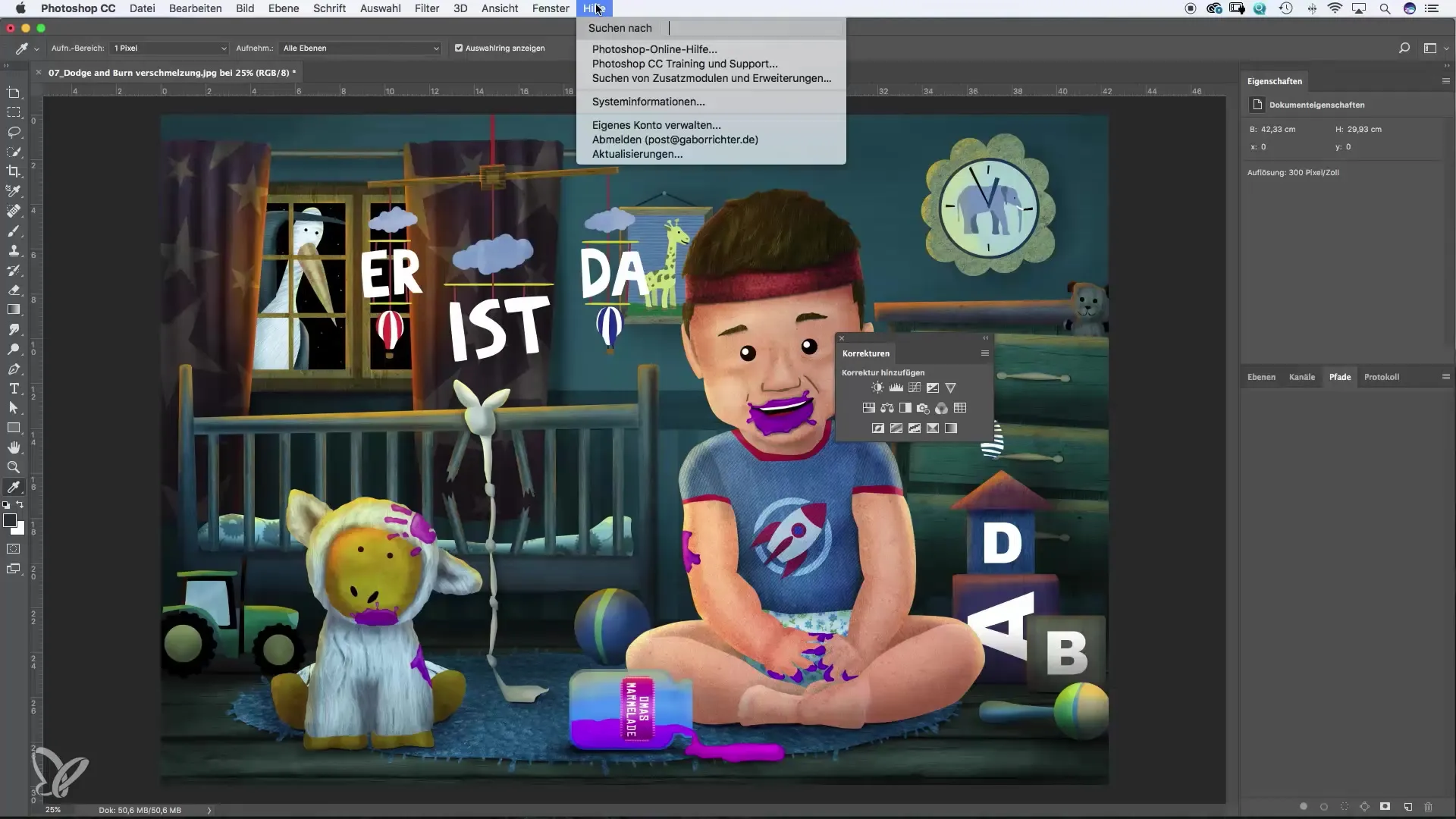
まとめ – Photoshopのメインメニューの総合的な概要
Photoshopでメインメニューを効果的に活用することで、生産性を大幅に向上させることができます。さまざまなメニュー項目に慣れることで、効率的なワークフローを構築し、クリエイティブな可能性を最大限に活かせるようになります。
よくある質問
最初にどの環境設定を調整すべきですか?まずは作業全般の設定とカラー管理オプションを確認するとよいでしょう。
保存機能はどこにありますか?保存機能はメニューの「ファイル」にあります。
レイヤーを最も効果的に扱うにはどうすればいいですか?レイヤーパネルを使ってプロジェクト内の要素を個別に編集し、非破壊的な作業を行いましょう。
特におすすめのフィルターはどれですか?フィルターギャラリーには多くのクリエイティブオプションがあり、特に写真編集に便利です。
Photoshop向けの役立つチュートリアルはありますか?はい、Adobeはスキル向上に役立つ多数のチュートリアルやリソースを提供しています。


